如何保护 U 盘?USB防毒高级篇[全] |
您所在的位置:网站首页 › 系统加载项木马 u盘怎么设置权限 › 如何保护 U 盘?USB防毒高级篇[全] |
如何保护 U 盘?USB防毒高级篇[全]
|
USB防毒
USB病毒
防病毒思路
第一步、针对简单病毒
创建 AutoRun.inf 文件夹;
在 AutoRun.inf 文件夹内创建 con 文件夹(用户防止被病毒强行删除并替换 AutoRun.inf 文件夹);
设置检测条件:
第一种:不隐藏 AutoRun.inf 文件夹 --- 如果突然发现 AutoRun.inf 文件夹消失或出现其它异常即代表 U 盘可能已经遭到入侵!
第二种:隐藏 AutoRun.inf 文件夹 --- 利用批处理检测 AutoRun.inf 文件夹内部是否存在 con 文件夹,一旦发现 con 文件夹消失请立即查毒,U 盘极可能已经遭到入侵!
这里我已经写好了批处理脚本,大家可以拿去直接使用: Protector Protector 功能介绍 创建隐藏 AutoRun.inf 文件夹; 检测 AutoRun.inf 文件夹是否异常; 打印 AutoRun.inf 文件内容,便于快速定位病毒位置。DelAutoRunInf DelAutoRunInf 功能介绍 解除隐藏; 删除由 Protector 生成的 AutoRun.inf 文件夹(或删除可能由病毒生成的 AutoRun.inf 文件,并留下 LOG 日志保存 AutoRun.inf 文件的内容)。 第二步、针对一般病毒 确保 U 盘的文件系统格式为 NTFS ; 确保 U 盘的权限条目中只有一个 Everyone 账户(下文涉及到的 A、B文件夹也是如此); 建立 A 文件夹(A 文件夹的名称在配置完成后无法修改,请谨慎对待); 在 A 文件夹内创建 B 文件夹(B 文件夹将是我们用来存储的文件地方); 在 B 文件夹的高级安全设置中选择"禁用继承",并修改 B 文件夹的“高级权限”为下图所示: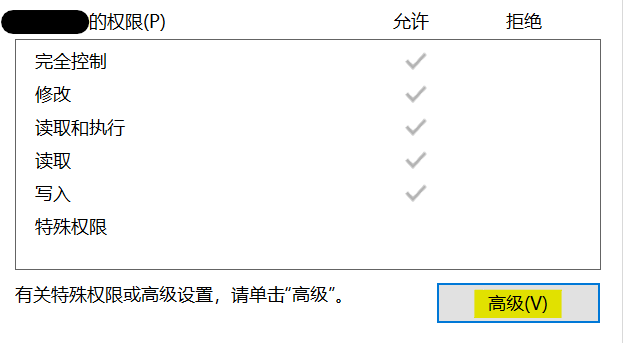

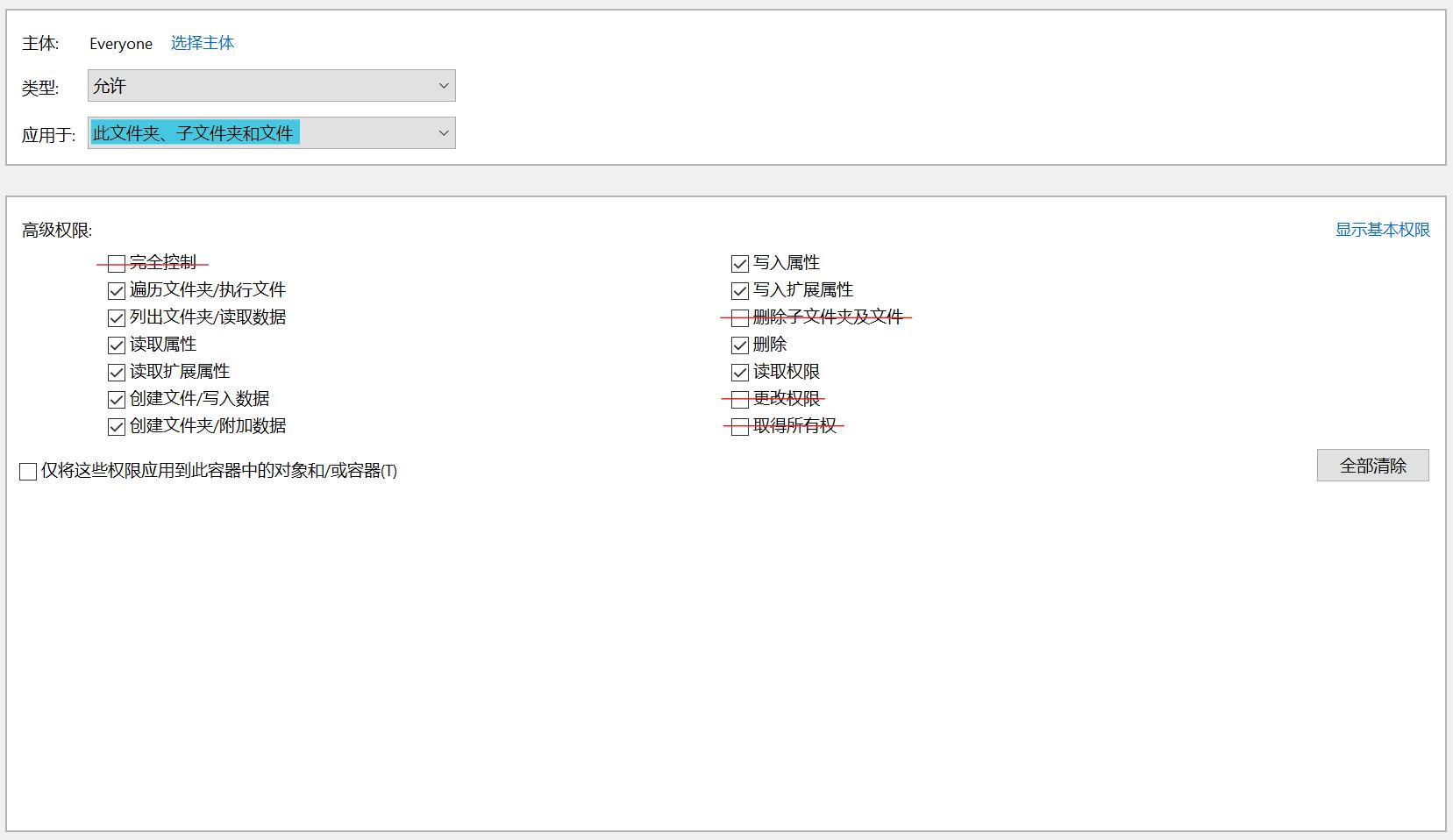 在 A 文件夹的高级安全设置中选择"禁用继承",并修改 A 文件夹的“高级权限”为下图所示:
在 A 文件夹的高级安全设置中选择"禁用继承",并修改 A 文件夹的“高级权限”为下图所示:
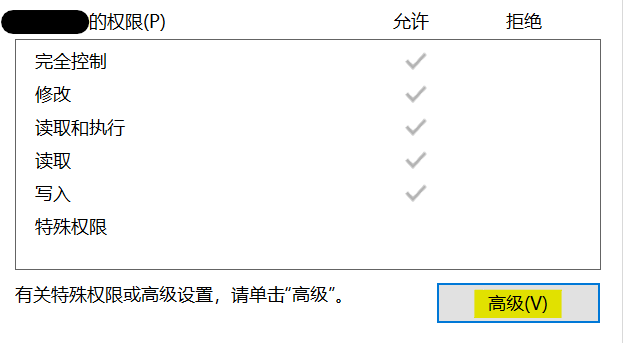

 修改 U 盘的“高级权限”与 A 文件夹一致。
提醒:
配置完成后,U 盘根目录和 A 文件夹都是无法写入数据的,所有的文件只能存储在 B 文件中;
请勿删除 B 文件夹,否则将无法再创建(可重新配置);
如需恢复,只要将 Everyone 账户的权限更改为完全控制即可;
切忌:强拔 U 盘!
第三步、依赖防卫软件(推荐:火绒/卡巴斯基全功能)
打开 U 盘防护;
经常杀毒,自己需要保存的病毒或易被误杀的文件建议保存至ISO镜像文件。
附录(U 盘防护中关于电脑的一些配置)
第一步、关闭“自动播放”功能
Win+R 打开运行窗口,输入“gpedit.msc”;
在“用户配置” > "管理模块" > “所有设置” 中找到 “关闭自动播放”,如下图所示:
修改 U 盘的“高级权限”与 A 文件夹一致。
提醒:
配置完成后,U 盘根目录和 A 文件夹都是无法写入数据的,所有的文件只能存储在 B 文件中;
请勿删除 B 文件夹,否则将无法再创建(可重新配置);
如需恢复,只要将 Everyone 账户的权限更改为完全控制即可;
切忌:强拔 U 盘!
第三步、依赖防卫软件(推荐:火绒/卡巴斯基全功能)
打开 U 盘防护;
经常杀毒,自己需要保存的病毒或易被误杀的文件建议保存至ISO镜像文件。
附录(U 盘防护中关于电脑的一些配置)
第一步、关闭“自动播放”功能
Win+R 打开运行窗口,输入“gpedit.msc”;
在“用户配置” > "管理模块" > “所有设置” 中找到 “关闭自动播放”,如下图所示:
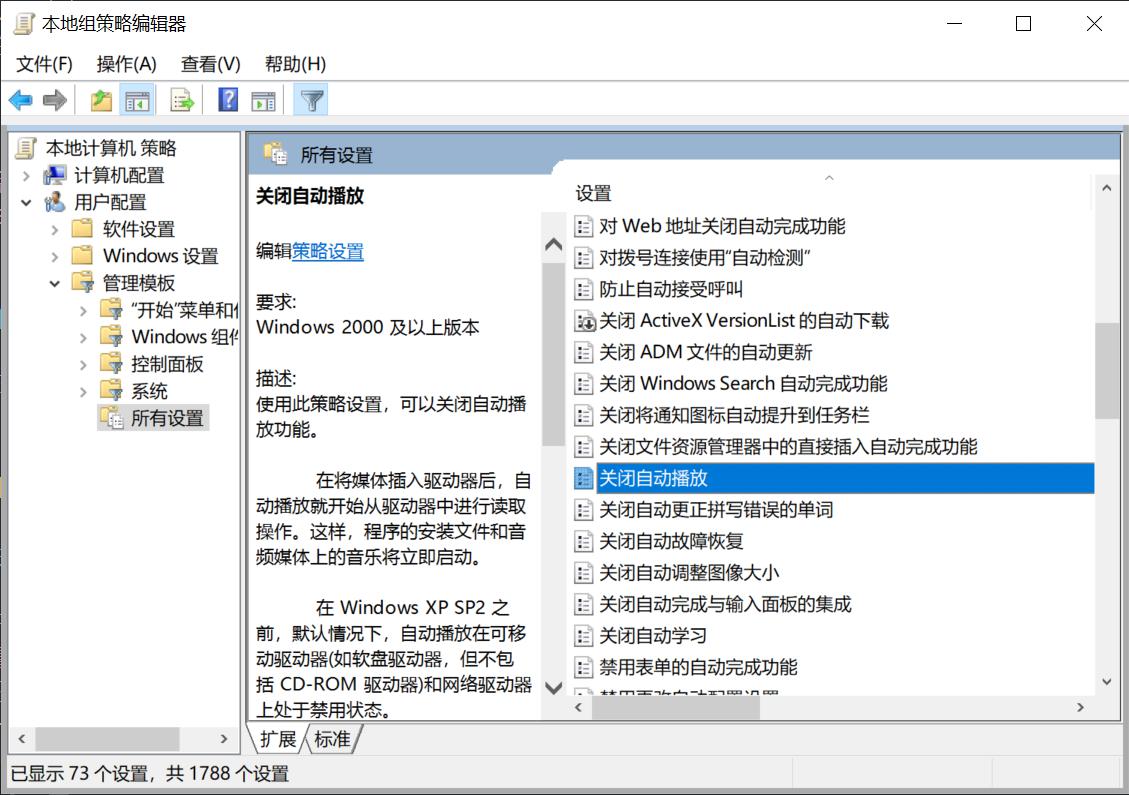 关闭 “CD-ROM和可移动媒体驱动器”的自动播放,如下图所示:
关闭 “CD-ROM和可移动媒体驱动器”的自动播放,如下图所示:
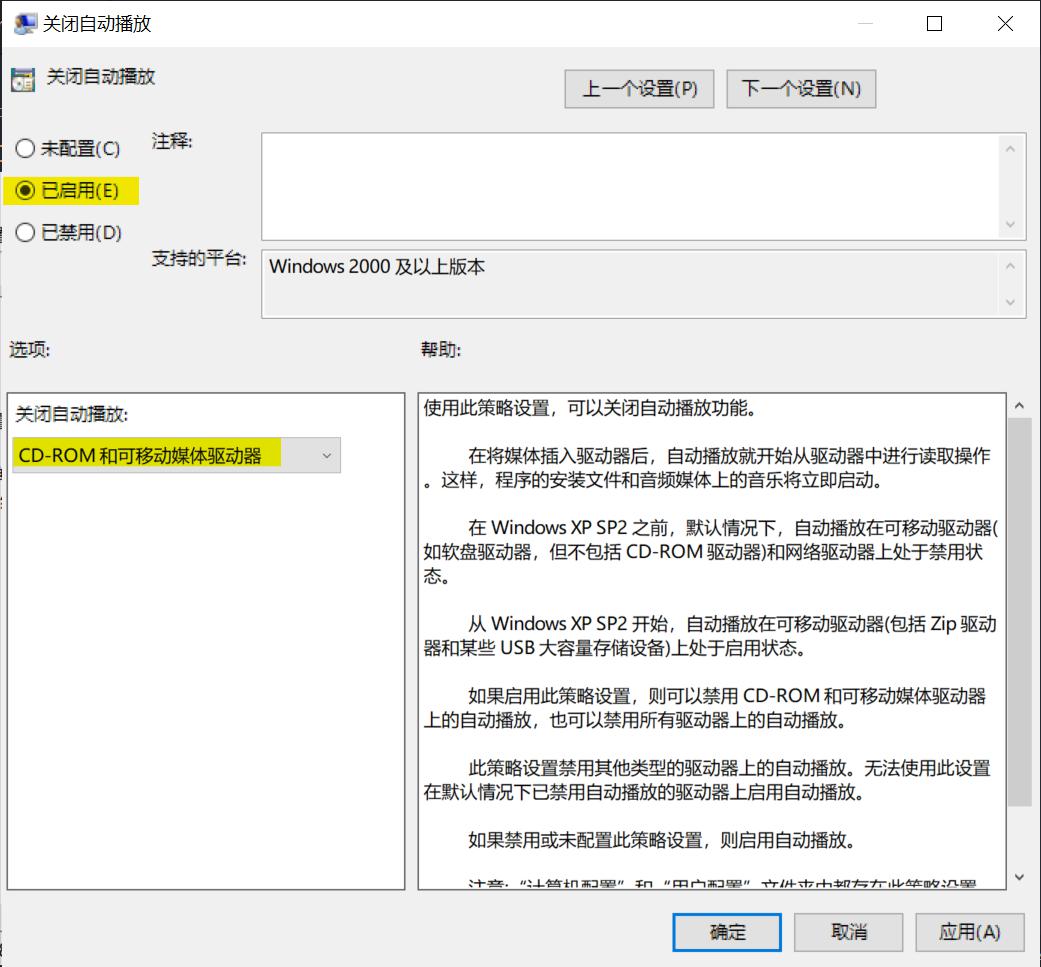
提示:
如果很难找到“关闭自动播放”项,可以“启用关键词筛选器”,如下图所示:
|
【本文地址】
今日新闻 |
推荐新闻 |

